كيفية تحويل أفلام VHS Home إلى DVD
نشرت: 2022-01-29لن تدوم أشرطة VHS الموجودة في خزانتك إلى الأبد. وإذا لم يكن لديك جهاز VCR بعد الآن ، فإن هذه الأفلام المنزلية تصبح عديمة الفائدة إلى حد كبير. إذا كنت تريد حقًا أن تصمد هذه الأشرطة أمام اختبار الزمن ، فيجب عليك رقمنتها قريبًا. فيما يلي ثلاث طرق مختلفة لوضع أشرطة VHS على جهاز الكمبيوتر الخاص بك ، أو نسخها على أقراص إذا كان لديك مشغل DVD.
الطريق السهل: ابحث عن خدمة تناسبك

إذا كنت تفضل عدم الخوض في المتاعب بنفسك - وترغب في إنفاق المزيد من الأموال على المشروع لمجرد إنجازه - فهناك الكثير من الخدمات المهنية التي ستنقل شرائطك نيابةً عنك.
YesVideo هو خيار شائع ، ويقدم خدماته من خلال تجار التجزئة المحليين مثل Costco و CVS و Walmart و Target. لن يقوموا فقط بنقل أشرطة VHS مقابل 25 دولارًا للقطعة الواحدة (أحيانًا أقل ، اعتمادًا على بائع التجزئة) ، ولكن يمكنك أيضًا رقمنة بكرات الأفلام والصور الفوتوغرافية والشرائح القديمة ، ناهيك عن Betamax و 8 مم وأنواع أخرى من الأشرطة.
قد تكون هناك أيضًا متاجر محلية في منطقتك تقدم خدمات مماثلة ، لذا تحقق من موقع Yelp أو اسأل من حولك لمعرفة ما قد يكون متاحًا. يمكن أن تصبح هذه الطريقة باهظة الثمن بسرعة ، اعتمادًا على عدد الأشرطة التي لديك ، لكنها لا تتطلب عملاً تقريبًا من أجلك. إذا كان هذا يعني أن المهمة قد تم إنجازها بالفعل (بدلاً من البقاء في قائمة المهام الخاصة بك إلى الأبد) ، فإن الأمر يستحق ذلك.
الطريقة المباشرة في المنزل: استخدم مسجل DVD

إذا كنت ترغب في توفير بعض النقود وترغب في بذل الحد الأدنى من العمل ، فإن مسجل DVD يعد خيارًا سهلاً يمكنك القيام به بنفسك. يتيح لك إدخال VHS (ستحتاج إلى VCR لهذا الغرض) ، وإدخال قرص DVD-R ، والضغط على تسجيل لدبلجة الفيديو. هناك الكثير من الانتظار ، لكنه ليس الكثير من العمل النشط ، وهو أرخص بكثير من استخدام خدمة احترافية إذا كان لديك الكثير من الأشرطة.
يمكنك الحصول على مسجل DVD منفصل يتم توصيله بجهاز VCR باستخدام الكابلات التناظرية ، ولكني أوصي باستخدام وحدة التحرير والسرد VCR / DVD إذا لم يكن لديك واحد بالفعل. أصبحت هذه أكثر ندرة في المتاجر ، ولكن يمكنك الحصول على تلك المستخدمة على موقع eBay مقابل ما بين 50 دولارًا و 150 دولارًا اعتمادًا على الطراز (لقد وجدت بالفعل واحدًا في مركز النفايات الإلكترونية المحلي الخاص بي مقابل خمسة دولارات تافهة).
إعداد جهاز التسجيل الخاص بك

قم بتوصيل جهازك بالتلفزيون الخاص بك ، وأدخل الشريط وأقراص DVD الفارغة ، واضغط على "تسجيل" - مع التأكد من ضبط المشغل على التسجيل من VHS إلى DVD (وليس العكس ، حتى لا تمسح أفلامك المنزلية الثمينة).
بمجرد التسجيل ، اضغط على "تشغيل" على جانب VCR ويجب أن يدق على الفيديو الخاص بك مع القليل من المتاعب. (قد يساعدك التحقق من دليل مسجل DVD قبل محاولة التسجيل - يمكنك غالبًا العثور عليها عبر الإنترنت من خلال البحث في رقم الطراز.)
بمجرد أن يكون الفيديو على قرص DVD ، يمكنك نسخ قرص DVD هذا إلى جهاز الكمبيوتر الخاص بك إذا كنت تريد نسخة رقمية احتياطية.
الطريقة المخصصة: قم بتوصيل جهاز VCR بجهاز الكمبيوتر الخاص بك

من المحتمل أن يرغب معظم الأشخاص في استخدام أحد الخيارين السابقين - فهم الأسهل. ولكن إذا كنت ترغب في تحرير مقاطع الفيديو المنزلية القديمة هذه على جهاز كمبيوتر ، أو تخزينها كمقاطع منفصلة بدلاً من مقاطع مدتها ساعتان ، فيمكنك توصيل جهاز VCR بجهاز الكمبيوتر للحصول على تسجيل أكثر دقة.
يستغرق الأمر وقتًا أطول قليلاً ، ولكنه سيحصل على أفضل نتيجة - فأنت تحتاج فقط إلى محول VCR إلى USB مثل هذا المحول بسعر 14 دولارًا من Amazon وكابل RCA. قم بتوصيل VCR بجهاز الكمبيوتر الخاص بك باستخدام المحول ويجب أن يقوم تلقائيًا بتثبيت برامج التشغيل الضرورية. (إذا لم يحدث ذلك ، أدخل القرص المرفق بالمحول لتثبيته.)

قم بتنزيل برنامج التسجيل الخاص بك
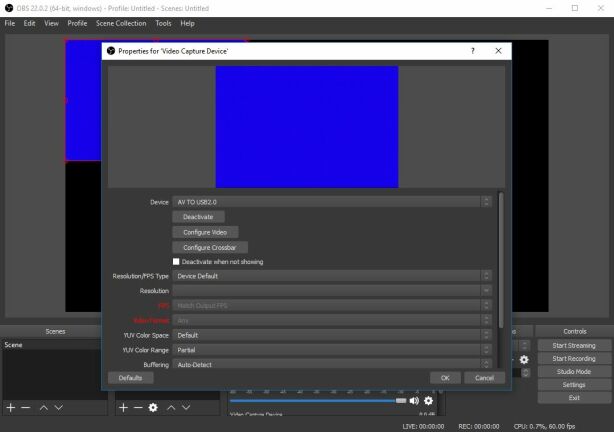
تحضير البرنامج للتسجيل
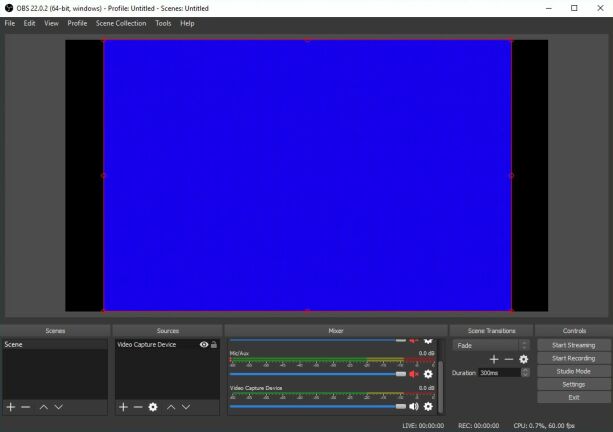
قد تبدو النافذة الرئيسية مخيفة بعض الشيء ، لكن لا تقلق - ما عليك سوى القيام ببعض الأشياء لتسجيل الفيديو الأساسي.
ضمن لوحة "المصادر" في الجزء السفلي ، انقر على علامة الجمع واختر "جهاز التقاط الفيديو" من القائمة. اختر "إنشاء جديد" ، قم بتسميته ما تريد ، وانقر فوق "موافق". ثم ، من القائمة المنسدلة "الجهاز" في النافذة التالية ، ابحث عن خيار مهايئ VCR - كان لي اسم "AV TO USB2.0". اترك الإعدادات الأخرى على الإعدادات الافتراضية الخاصة بها وانقر فوق "موافق".
يجب أن ترى مربعًا جديدًا ، محددًا باللون الأحمر ، يظهر في النافذة الرئيسية لـ OBS - هذا هو الفيديو الذي يقرأه من جهاز VCR الخاص بك. (كانت الشاشة الخاصة بي مجرد شاشة زرقاء.) إذا قمت بالضغط على "تشغيل" على جهاز VCR ، فيجب أن ترى بدء تشغيل الفيديو في هذا المربع الأحمر. استخدم الماوس لتغيير حجم المربع الأحمر بحيث يملأ منتصف النافذة السوداء ، واسحبه إلى المنتصف ، كما هو موضح أعلاه. بعد ذلك ، كتم صوت أي مسارات صوتية ليست من جهاز التقاط الفيديو الخاص بك.
تغيير تنسيق التسجيل
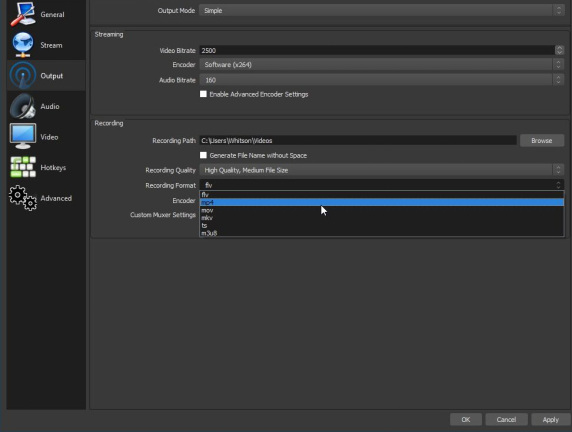
ابدأ التسجيل
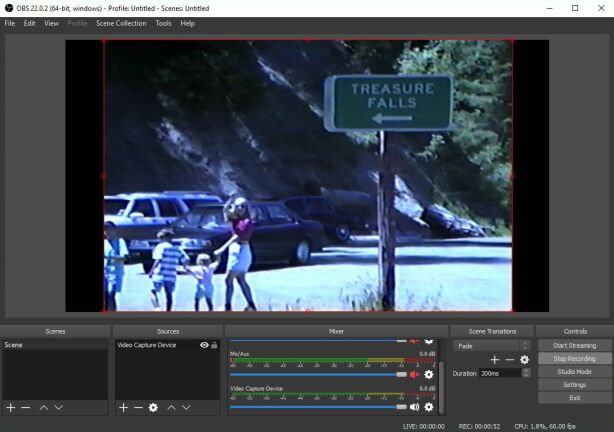
عندما تكون جاهزًا للتسجيل ، اضغط على الزر "بدء التسجيل" على الجانب الأيسر من نافذة OBS ، ثم اضغط على "تشغيل" على جهاز VCR. سيبدأ OBS في تسجيل إخراج VCR إلى ملف فيديو. دع الشريط يعمل كما تريد ، ثم اضغط على "إيقاف التسجيل". يجب أن تشاهد مقطع الفيديو الناتج يظهر في مجلد "مقاطع الفيديو" في مستكشف Windows. قم بتشغيله للتأكد من التقاط كل شيء بشكل صحيح ، وكرر هذه العملية لبقية أشرطةك.
سيستغرق الأمر بعض الوقت ، ولكن عند الانتهاء ، ستتمكن من تحرير المقاطع الناتجة في محرر الفيديو المفضل لديك أو نسخها على قرص DVD أو تحميلها على خدمة مثل صور Google لحفظها بأمان.

